Dynamic Host Configuration Protocol (DHCP) - это протокол, который позволяет автоматически назначать IP-адреса, настройки сети и другую информацию компьютерам в локальной сети. DHCP сервер является ключевым элементом для эффективного управления сетевыми ресурсами и обеспечения безопасности.
Linux предоставляет мощные инструменты для настройки DHCP сервера, которые могут быть использованы для создания и управления сетевых конфигураций. В этой статье мы рассмотрим основные шаги по установке и настройке DHCP сервера на Linux.
Прежде чем приступить к настройке DHCP сервера, необходимо убедиться, что на вашем Linux сервере установлен пакет dhcpd. Если пакет отсутствует, вы можете использовать менеджер пакетов вашего дистрибутива Linux для его установки.
После установки пакета dhcpd необходимо настроить основные параметры DHCP сервера, такие как диапазон IP-адресов, шлюз по умолчанию, DNS-серверы и другие настройки. Эти параметры определяются в файле /etc/dhcp/dhcpd.conf и могут быть сконфигурированы с использованием текстового редактора.
Что такое DHCP сервер?
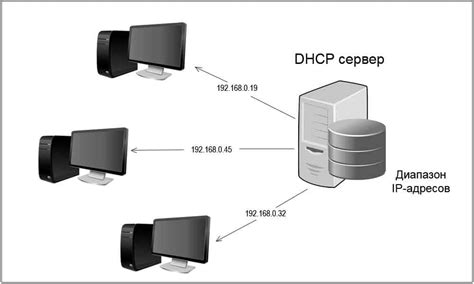
Когда компьютер или устройство подключается к сети, оно отправляет DHCP запрос серверу, чтобы получить свой уникальный IP-адрес, а также другие параметры, такие как шлюз по умолчанию и DNS серверы. DHCP сервер отвечает на запрос и назначает доступный IP-адрес компьютеру или устройству.
Использование DHCP сервера позволяет значительно упростить процесс управления IP-адресами в сети. Вместо того чтобы вручную настраивать каждый компьютер и устройство, администратор сети может настроить DHCP сервер, и каждое подключаемое устройство будет автоматически получать свой IP-адрес и другие настройки.
Преимущества использования DHCP сервера:
- Упрощение процесса настройки сети для администратора;
- Предотвращение конфликта IP-адресов в сети;
- Контроль и мониторинг сетевого трафика;
- Улучшение безопасности сети;
- Динамическое обновление настроек сети.
DHCP серверы являются важной частью большинства сетей, включая домашние, корпоративные и общественные сети. Они обеспечивают удобство и гибкость в управлении сетевыми настройками, снижая нагрузку на администратора.
Установка необходимых пакетов

Для настройки DHCP сервера на Linux нам понадобятся несколько необходимых пакетов. Перед установкой убедитесь, что в вашей системе установлен менеджер пакетов (обычно это apt для Debian/Ubuntu или yum для CentOS/RHEL).
Для Debian/Ubuntu выполните следующую команду:
sudo apt update sudo apt install isc-dhcp-server
Для CentOS/RHEL выполните следующую команду:
sudo yum update sudo yum install dhcp
Эти команды обновят вашу систему и установят необходимые пакеты для DHCP сервера. После успешной установки мы сможем переходить к следующему шагу - настройке DHCP сервера.
Настройка DHCP сервера

Шаг 1: Установка DHCP сервера
Перед настройкой DHCP сервера, убедитесь, что он установлен на вашей Linux машине. В большинстве дистрибутивов Linux пакеты DHCP сервера поставляются вместе с дистрибутивом или доступны для установки из репозитория. Используйте свой менеджер пакетов для установки пакета dhcpd или isc-dhcp-server.
Шаг 2: Конфигурация DHCP сервера
После установки DHCP сервера создайте файл конфигурации для сервера. В большинстве дистрибутивов Linux расположение файла конфигурации dhcpd.conf или isc-dhcp-server.conf находится в /etc/dhcp/.
Откройте файл конфигурации в текстовом редакторе и настройте следующие параметры:
- subnet - определяет подсеть, к которой будет применяться DHCP сервер. Укажите IP-адрес и маску подсети.
- range - задает диапазон IP-адресов, которые DHCP сервер будет выделять клиентам.
- option routers - укажите IP-адрес шлюза по умолчанию.
- option domain-name-servers - определяет IP-адреса DNS серверов.
Кроме того, вы можете настроить другие параметры, такие как время аренды IP-адреса, настройки названий клиентов и так далее. Сохраните файл конфигурации и закройте его.
Шаг 3: Запуск DHCP сервера
После настройки DHCP сервера вы можете запустить его с помощью команды в терминале:
- sudo systemctl start dhcpd (для dhcpd)
- sudo systemctl start isc-dhcp-server (для isc-dhcp-server)
Вы также можете установить DHCP сервер для автоматического запуска при загрузке системы:
- sudo systemctl enable dhcpd (для dhcpd)
- sudo systemctl enable isc-dhcp-server (для isc-dhcp-server)
Теперь ваш DHCP сервер работает и будет выдавать IP-адреса клиентам, которые подключаются к сети.
Настройка сетевого интерфейса
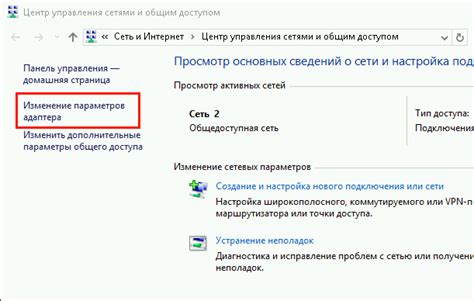
Для успешной работы DHCP сервера на Linux необходимо правильно настроить сетевой интерфейс, через который будет осуществляться обмен данными с клиентами.
1. Откройте файл настроек интерфейсов с помощью команды:
sudo nano /etc/network/interfaces2. В открывшемся файле найдите строку, начинающуюся с ключевого слова "iface" и указывающую на интерфейс, который вы хотите настроить. Например:
iface eth0 inet static3. После этой строки добавьте следующие параметры настройки:
- address – IP-адрес интерфейса;
- netmask – маска подсети;
- gateway – IP-адрес шлюза;
- broadcast – широковещательный адрес.
Например:
iface eth0 inet static
address 192.168.1.100
netmask 255.255.255.0
gateway 192.168.1.1
broadcast 192.168.1.2554. Для применения настроек перезапустите сетевой интерфейс с помощью команды:
sudo ifdown eth0 && sudo ifup eth0Теперь сетевой интерфейс готов к работе с DHCP сервером на Linux.
Настройка пула IP-адресов
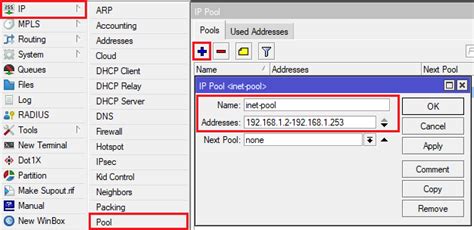
Для настройки пула IP-адресов на Linux выполните следующие шаги:
- Откройте файл конфигурации DHCP-сервера. Обычно он называется
dhcpd.confи располагается в директориях/etc/dhcp/или/etc/dhcpd/. - Найдите секцию с настройками пула IP-адресов. В этой секции вы увидите параметр
subnet, который указывает на подсеть и ее маску. - Внутри секции с параметром
subnetопределите параметрыrangeиoption routers. Параметрrangeопределяет диапазон IP-адресов для выдачи, а параметрoption routersуказывает IP-адрес шлюза по умолчанию. - Параметры
rangeиoption routersмогут иметь значения видаstart_address end_addressиgateway_addressсоответственно. - Внесите нужные изменения в значения параметров
rangeиoption routersс учетом вашей сетевой конфигурации. - Сохраните файл конфигурации DHCP-сервера и закройте его.
После настройки пула IP-адресов перезапустите DHCP-сервер, чтобы изменения вступили в силу. Теперь DHCP-сервер будет выдавать IP-адреса из заданного диапазона клиентам сети.
Настройка параметров клиентов
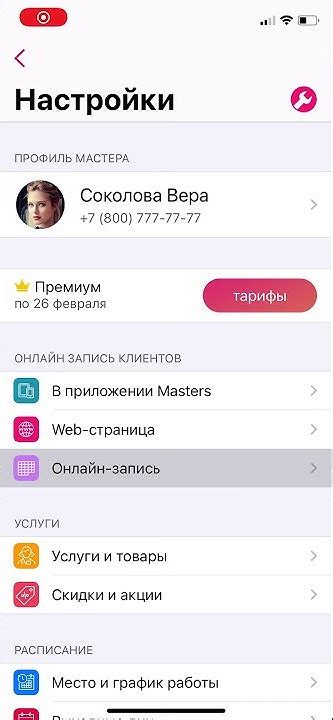
После установки и настройки DHCP сервера на Linux можно приступить к настройке параметров клиентов. Настройки клиентов определяются в конфигурационном файле DHCP сервера.
Основные параметры, которые можно настроить для клиентов:
- IP-адрес - устанавливается в поле "fixed-address" и указывает IP-адрес, который будет выдан клиенту. Можно указать конкретный IP-адрес или диапазон адресов;
- Сетевая маска - устанавливается в поле "subnet-mask" и определяет размер сети, в которой будет работать клиент;
- Шлюз по умолчанию - устанавливается в поле "routers" и указывает IP-адрес шлюза по умолчанию;
- DNS-серверы - устанавливаются в поле "domain-name-servers" и указывают IP-адреса DNS-серверов, которые будут использоваться клиентом для разрешения имен;
- Время аренды IP-адреса - устанавливается в поле "default-lease-time" и определяет время, на которое будет арендован IP-адрес клиентом;
- Максимальное время аренды - устанавливается в поле "max-lease-time" и указывает максимальное время аренды IP-адреса клиентом.
Для каждого клиента можно указать свои значения параметров, либо использовать значения по умолчанию, которые заданы для всей сети.
После настройки параметров клиентов необходимо выполнить перезапуск DHCP сервера, чтобы изменения вступили в силу.
Запуск и проверка работоспособности DHCP сервера

После настройки DHCP сервера необходимо его запустить и убедиться в его правильной работе. Для этого можно выполнить следующие шаги:
- Запустите DHCP сервер с помощью команды
sudo service isc-dhcp-server start. - Проверьте состояние DHCP сервера с помощью команды
sudo service isc-dhcp-server status. - Убедитесь, что DHCP сервер работает без ошибок и его статус отображается как "active" или "running".
- Подключите клиентское устройство к сети, на которой работает DHCP сервер.
- На клиентском устройстве проверьте получение IP адреса с помощью команды
ip addr showилиifconfig. - Убедитесь, что клиентское устройство успешно получило IP адрес от DHCP сервера.
- Проверьте доступность сетевых ресурсов с клиентского устройства, чтобы убедиться в его работоспособности.
Если все шаги выполнены успешно, то DHCP сервер настроен и работает правильно. Если возникли ошибки или проблемы, рекомендуется проверить настройки DHCP сервера и повторить процедуру настройки с начала.